电脑如何重装系统win7
- 分类:Win7 教程 回答于: 2023年03月10日 10:55:00
电脑如何重装系统呢?有些网友比较习惯使用win7系统,但是由于操作不当造成电脑操作系统出现严重故障,想使用重装系统的方法来修复解决。下面小编就给大家带来win7旗舰版系统重装方法,大家一起来看看吧。
工具/原料:
系统版本:windows7系统
品牌型号: 华硕UX30K723A
软件版本:小白一键重装系统v2990 & 咔咔装机工具v3.1.329.319
方法/步骤:
方法一:使用咔咔装机工具重装win7系统
1、首先下载安装咔咔装机软件到电脑上,打开运行,点击在线重装栏目。

2、选择我们需要安装的系统版本,点击下一步。
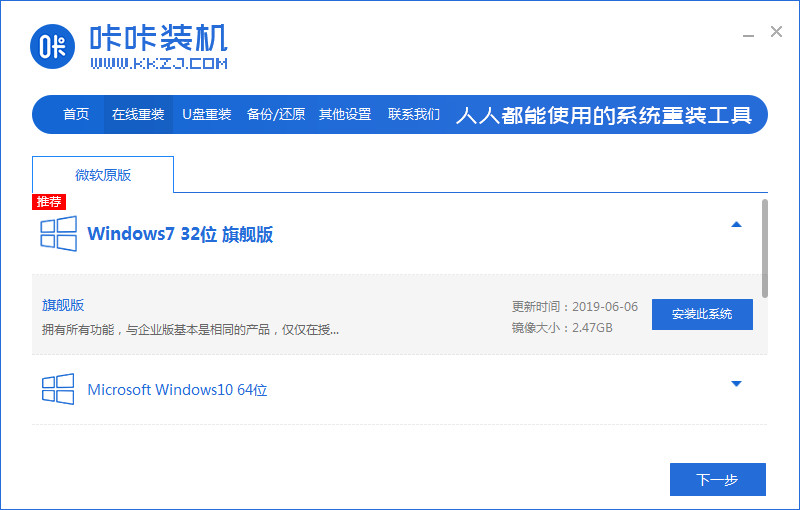
3、请大家耐心等待收集系统镜像、设备驱动等资源。

4、耐心等待部署系统安装环境。

5、等待提示安装环境部署完成后,鼠标点击立即重启。
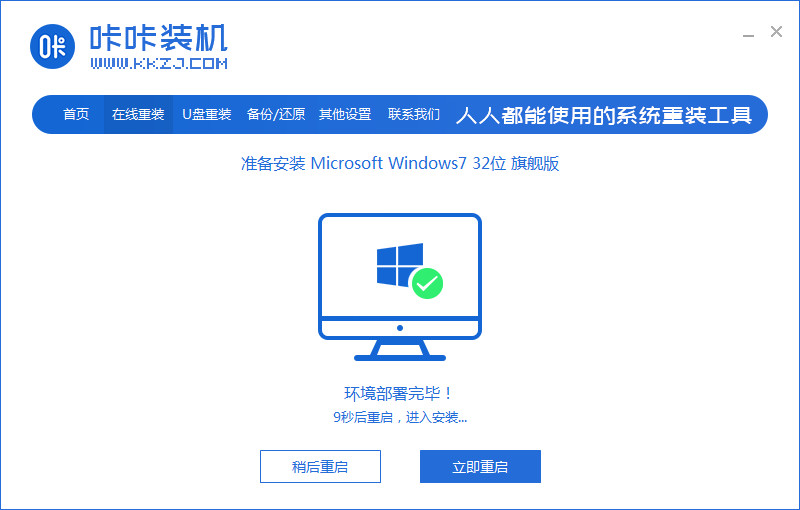
6、进入启动管理器界面,选择第二项,按回车。

7、耐心等待系统自动安装。

8、提示系统安装完成后,鼠标点击立即重启。

9、耐心等待系统重启中。

10、重启完成后进入系统桌面,即说明电脑重装win7系统完成。

方法二:使用小白一键重装系统重装win7系统
1、首先下载小白软件,打开之后,选择要安装的系统版本,点击安装此系统,下一步。
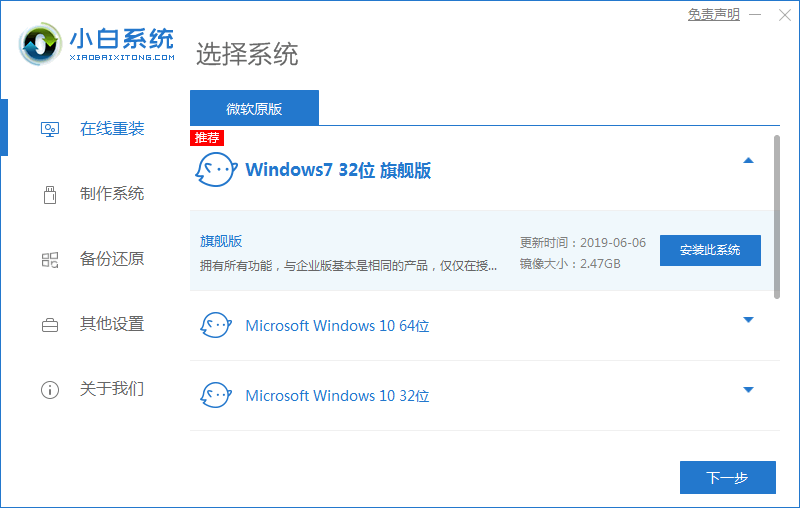
2、勾选好我们需要同时安装的其他软件,下一步。

3、耐心等待软件下载安装系统的各项资源。
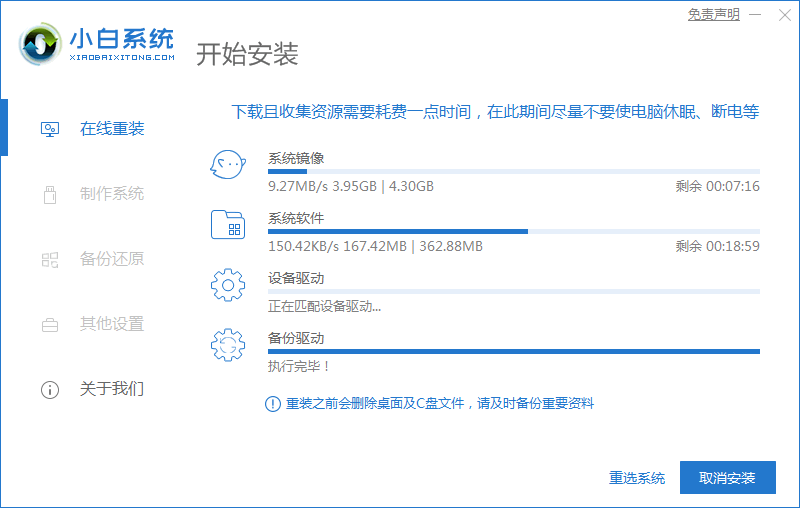
4、等待系统安装环境部署完成后,点击立即重启。

5、进入启动管理器界面,选择第二项,按回车。

6、耐心等待系统自动安装。
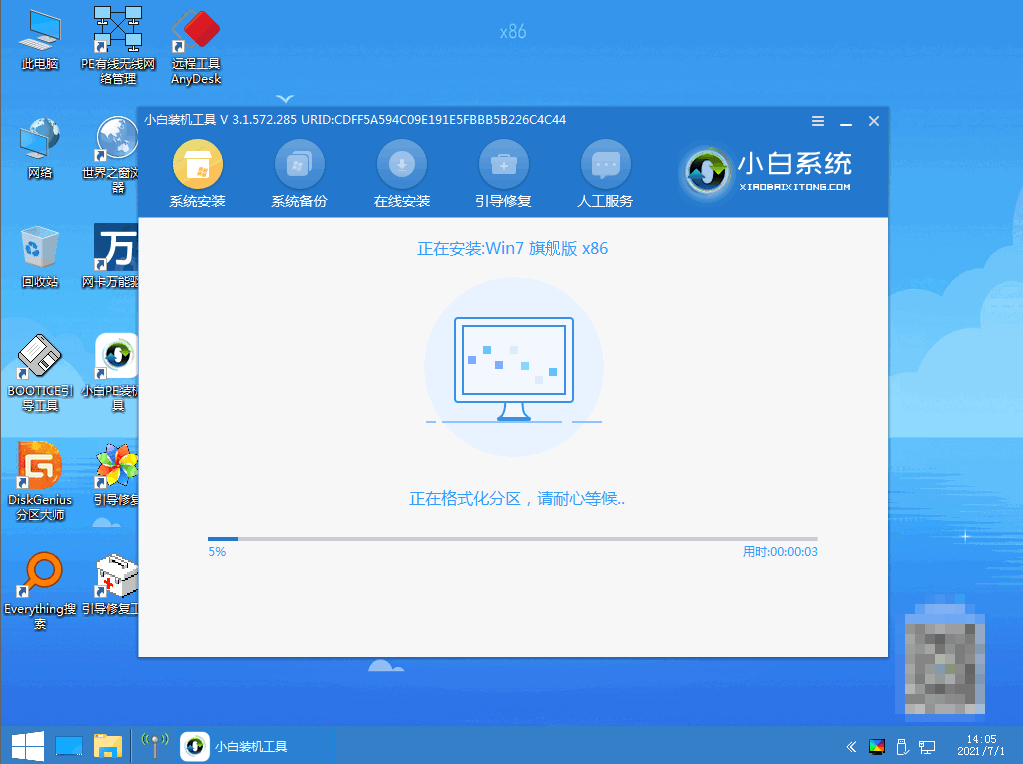
7、进入引导修复工具界面后,在C盘前打勾,鼠标点击确定。

8、弹出提示会写PE菜单时,鼠标点击确定。
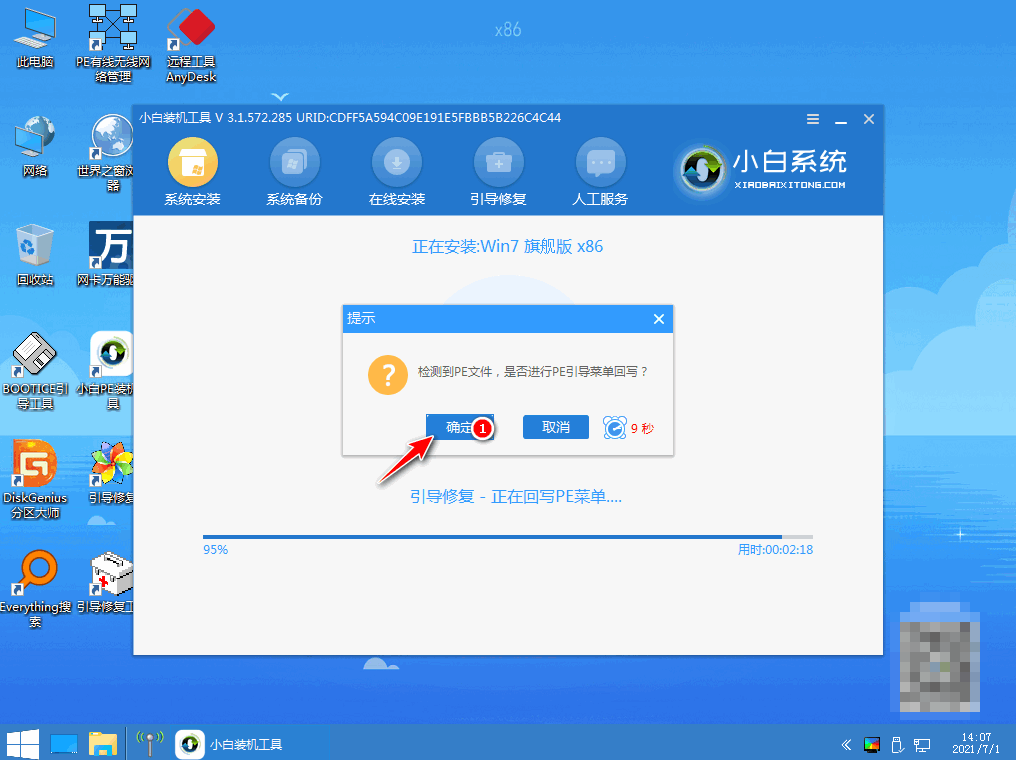
9、提示系统安装完成后,鼠标点击立即重启。

10、再次进入启动管理器,选择windows7,按回车。
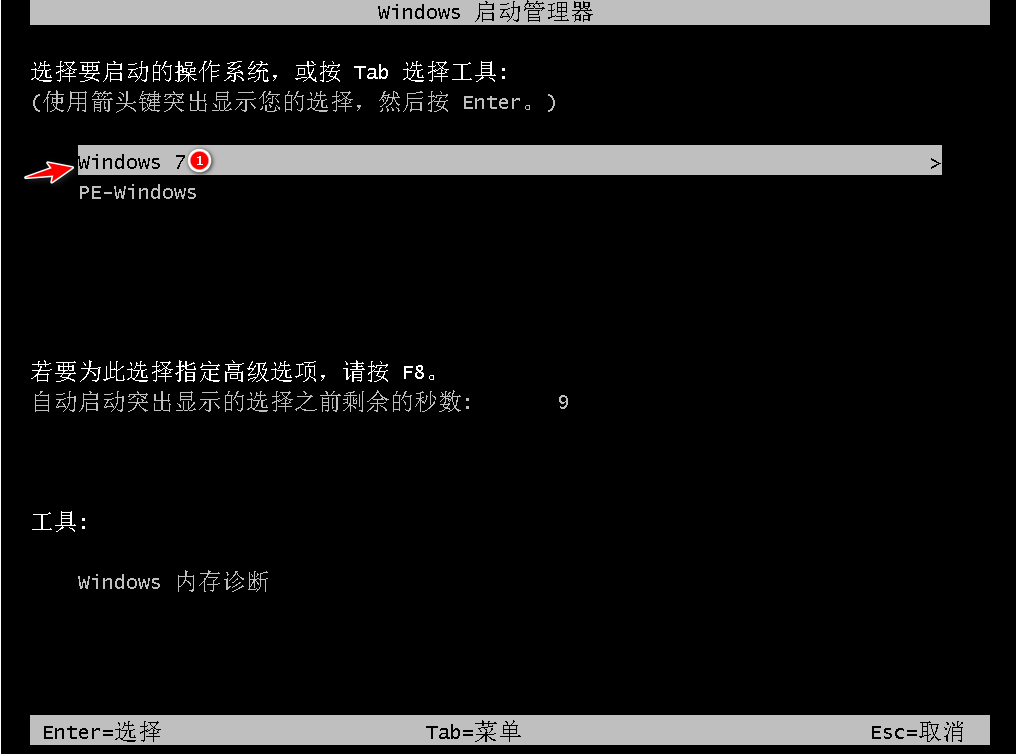
11、进入系统桌面,即说明电脑重装win7系统完成。

总结:
1、使用咔咔装机工具重装win7系统;
2、使用小白一键重装系统重装win7系统。
 有用
26
有用
26


 小白系统
小白系统


 1000
1000 1000
1000 1000
1000 1000
1000 1000
1000 1000
1000 1000
1000 1000
1000 1000
1000 1000
1000猜您喜欢
- Win7系统安装教程:简明易懂的安装指南..2024/01/02
- 小白重装游戏版windows7系统步骤..2022/06/01
- Win7/Win8硬盘格式指南2024/01/22
- 资源管理器打不开,小编教你资源管理器..2018/08/28
- bluetooth外围设备,小编教你bluetooth..2018/08/20
- 解答win7怎么更换主题2019/02/19
相关推荐
- win7系统免费下载2023/12/07
- 快速下载电脑系统安装Win7,轻松升级您..2024/02/19
- 联想win7旗舰版忘了密码如何进入..2022/03/12
- 细说如何查找win7网上邻居2018/12/29
- 系统w7:升级你的电脑体验,尽享无限可能..2024/09/03
- 为你解答win7系统语言包如何安装..2019/01/17














 关注微信公众号
关注微信公众号



